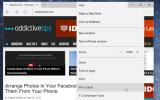Comment empêcher les applications d'enregistrer des fichiers sur votre bureau sous Windows 10
L'une des pires façons d'ajouter de l'encombrement à nos ordinateurs est de tout enregistrer sur le bureau. Il s'agit d'un emplacement facile d'accès et les fichiers sont toujours enregistrés sous l'hypothèse qu'il est temporaire. Une fois que vous avez terminé avec le fichier, vous le déplacerez dans un dossier correctement étiqueté. Cela n'arrive jamais. Les fichiers encombrent le bureau. Si vous le souhaitez, vous pouvez vous forcer à enregistrer les fichiers dans un emplacement approprié. Pour ce faire, vous pouvez empêcher les applications d'enregistrer des fichiers sur le bureau. Voici comment.
Désactiver l'emplacement d'enregistrement du bureau
Afin d'empêcher les applications d'enregistrer des fichiers sur votre bureau, vous pouvez utiliser une fonctionnalité Windows 10 appelée Accès contrôlé. Cette fonctionnalité a été ajoutée en avril 2018 dans la version 1803. Assurez-vous que vous exécutez cette version avant d'essayer de l'utiliser.
Supposons que vous ayez tendance à enregistrer des fichiers sur votre bureau et que vous utilisiez Chrome pour télécharger des fichiers, ou que vous souhaitiez enregistrer tous vos projets Photoshop sur votre bureau. Vous souhaitez que chaque application ne puisse pas y enregistrer de fichiers afin qu'elle ne soit pas si encombrée.
Ouvrez le Centre de sécurité Windows Defender en double-cliquant sur son icône dans la barre d'état système. Accédez à Protection contre les virus et les menaces>Protection contre les rançongiciels. Activez l'accès contrôlé aux dossiers.
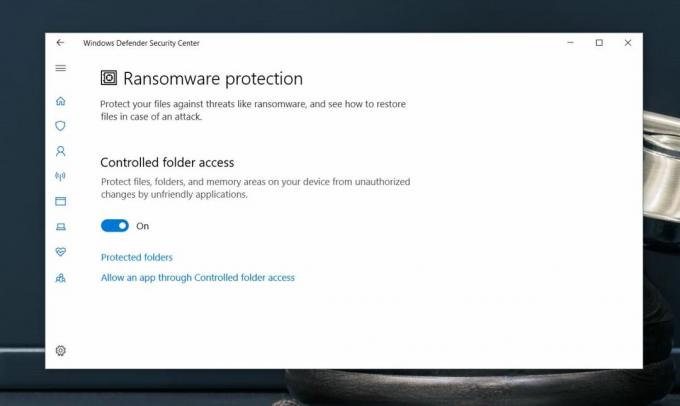
Votre bureau est automatiquement inclus dans la liste des dossiers dans lesquels les applications ne sont pas autorisées à enregistrer des fichiers.

Il y a une limitation à cela; vous devrez passer par la boîte de dialogue Enregistrer sous dans une application avant d'être invité à ne pas enregistrer le fichier à l'emplacement que vous avez sélectionné. Il n'y a rien qui vous arrête avant cela, c'est donc quelques étapes supplémentaires que vous devez suivre avant que le blocus n'apparaisse.

Si vous le souhaitez, vous pouvez ajouter d'autres dossiers et empêcher les applications d'y enregistrer des fichiers. Vous pouvez également ajouter des exceptions, c'est-à-dire autoriser quelques applications sélectionnées à enregistrer des fichiers sur le bureau (si vous devez absolument) et empêcher tous les autres de le faire.
Il existe une option pour ajouter des exceptions d'application sur le même écran où vous activez / désactivez l'accès contrôlé aux dossiers. Nous devons mentionner que si vous activez cette fonctionnalité, vous devez vous assurer de ne pas oublier que vous l’avez activée. Le message d'erreur que vous obtenez lorsqu'un fichier ne parvient pas à enregistrer ne vous indique pas que l'accès contrôlé aux dossiers l'empêche d'enregistrer des fichiers. Il semble que quelque chose n'ait pas fonctionné. Vous avez besoin de droits administratifs pour activer / désactiver cette fonctionnalité, pour y ajouter des dossiers et pour y ajouter des exceptions d'application.
Chercher
Messages Récents
Créez votre propre réseau cloud avec Leaf Networks
Il existe de nombreux logiciels et services Web disponibles qui ass...
Épinglez vos sites Web préférés dans le menu Démarrer de Windows 10
Il y a quelques jours, nous avons abordé la façon dont vous pouvez ...
FileInfo: moteur de recherche complet pour des informations sur les extensions de fichiers
Il existe des milliers d'extensions de fichiers liées à différentes...